 interface Web
interface Web js tutoriel
js tutoriel Native JS réalise des compétences de glisser-déposer d'image effect_javascript
Native JS réalise des compétences de glisser-déposer d'image effect_javascriptNative JS réalise des compétences de glisser-déposer d'image effect_javascript
L'exemple dans cet article explique le code détaillé de JS pour obtenir l'effet d'image glisser-déposer et le partage avec vous pour votre référence. Le contenu spécifique est le suivant
.La différence entre clientX, offsetX, screenX, pageX de
objet événement javascript :
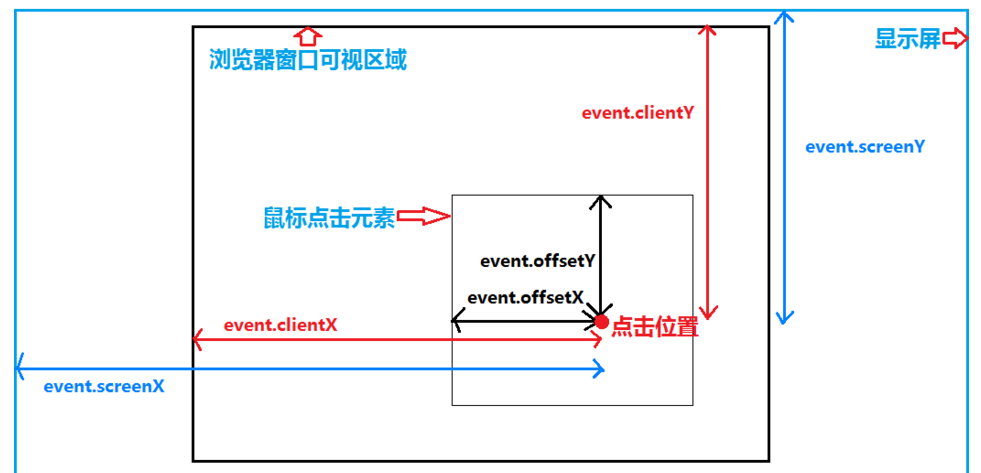
Il existe des problèmes de compatibilité avec l'utilisation du glisser-déposer HTML5 pour implémenter le glisser-déposer, et il existe de nombreux codes pour l'utilisation de plug-ins par glisser-déposer, mais cette démo par glisser-déposer contient moins de code et est compatible avec tous les navigateurs. Cela vaut la peine d'être utilisé dans les projets,
Le style CSS est le suivant :
#div1{
width: 100px; height: 100px;
background-color: #4D4D4D;
position: absolute; cursor: pointer;
-webkit-box-shadow: 3px 3px 0px 3px #C7C7C7;
box-shadow: 3px 3px 3px 0px #C7C7C7;
}
#parent{
width: 500px; height: 500px;
border: 1px solid #CDCDCD;
position: relative; margin: 0 auto; //父级元素设置为:
background-color: #F4F4F4;
}
.postText{
width: 500px; height: 30px;margin: 0 auto; background-color: #F4F4F4;
}
.postText span{
padding:0px 10px;
}
Le code html est le suivant :
<div id="parent"> <div id="div1" onmousemove="posMove(this.id)"></div> </div> <div class="postText"> 移动的距离Top:<span id="posTop"></span>Left:<span id="posLeft"></span> </div>
le code js et les commentaires sont les suivants
function posMove(getdivid) {
var oDiv = document.getElementById(getdivid);
var oParent = document.getElementById('parent');
var sent = {
l: 10, //设置div在父元素的活动范围,10相当于给父div设置padding-left:10;
r: oParent.offsetWidth - oDiv.offsetWidth, // offsetWidth:当前对象的宽度, offsetWidth = width+padding+border
t: 10,
b: oParent.offsetHeight - oDiv.offsetHeight,
n: 10
}
drag(oDiv, sent);
}
/**
*
* @param obj:被拖动的div
* @param sent :设置div在容器中可以被拖动的区域
*/
function drag(obj,sent){
var dmW = document.documentElement.clientWidth || document.body.clientWidth;
var dmH = document.documentElement.clientHeight || document.body.clientHeight;
var sent = sent || {};
var l = sent.l || 0;
var r = sent.r || dmW - obj.offsetWidth;
var t = sent.t || 0;
var b = sent.b || dmH - obj.offsetHeight;
var n = sent.n || 10;
obj.onmousedown = function (ev){
var oEvent = ev || event;
var sentX = oEvent.clientX - obj.offsetLeft;
var sentY = oEvent.clientY - obj.offsetTop;
document.onmousemove = function (ev){
var oEvent = ev || event;
var slideLeft = oEvent.clientX - sentX;
var slideTop = oEvent.clientY - sentY;
if(slideLeft <= l){
slideLeft = l;
}
if(slideLeft >= r){
slideLeft = r;
}
if(slideTop <= t){
slideTop = t;
}
if(slideTop >= b){
slideTop = b;
}
obj.style.left = slideLeft + 'px';
obj.style.top = slideTop + 'px';
document.getElementById('posTop').innerHTML = slideTop;
document.getElementById('posLeft').innerHTML = slideLeft;
};
document.onmouseup = function (){
document.onmousemove = null;
document.onmouseup = null;
}
return false;
}
}
Ce qui précède est le code d'implémentation de l'effet glisser-déposer js. J'espère qu'il sera utile à l'apprentissage de chacun.
 Moteurs JavaScript: comparaison des implémentationsApr 13, 2025 am 12:05 AM
Moteurs JavaScript: comparaison des implémentationsApr 13, 2025 am 12:05 AMDifférents moteurs JavaScript ont des effets différents lors de l'analyse et de l'exécution du code JavaScript, car les principes d'implémentation et les stratégies d'optimisation de chaque moteur diffèrent. 1. Analyse lexicale: convertir le code source en unité lexicale. 2. Analyse de la grammaire: générer un arbre de syntaxe abstrait. 3. Optimisation et compilation: générer du code machine via le compilateur JIT. 4. Exécuter: Exécutez le code machine. Le moteur V8 optimise grâce à une compilation instantanée et à une classe cachée, SpiderMonkey utilise un système d'inférence de type, résultant en différentes performances de performances sur le même code.
 Au-delà du navigateur: Javascript dans le monde réelApr 12, 2025 am 12:06 AM
Au-delà du navigateur: Javascript dans le monde réelApr 12, 2025 am 12:06 AMLes applications de JavaScript dans le monde réel incluent la programmation côté serveur, le développement des applications mobiles et le contrôle de l'Internet des objets: 1. La programmation côté serveur est réalisée via Node.js, adaptée au traitement de demande élevé simultané. 2. Le développement d'applications mobiles est effectué par le reactnatif et prend en charge le déploiement multiplateforme. 3. Utilisé pour le contrôle des périphériques IoT via la bibliothèque Johnny-Five, adapté à l'interaction matérielle.
 Construire une application SaaS multi-locataire avec next.js (intégration backend)Apr 11, 2025 am 08:23 AM
Construire une application SaaS multi-locataire avec next.js (intégration backend)Apr 11, 2025 am 08:23 AMJ'ai construit une application SAAS multi-locataire fonctionnelle (une application EdTech) avec votre outil technologique quotidien et vous pouvez faire de même. Premièrement, qu'est-ce qu'une application SaaS multi-locataire? Les applications saas multi-locataires vous permettent de servir plusieurs clients à partir d'un chant
 Comment construire une application SaaS multi-locataire avec Next.js (Frontend Integration)Apr 11, 2025 am 08:22 AM
Comment construire une application SaaS multi-locataire avec Next.js (Frontend Integration)Apr 11, 2025 am 08:22 AMCet article démontre l'intégration frontale avec un backend sécurisé par permis, construisant une application fonctionnelle EdTech SaaS en utilisant Next.js. Le frontend récupère les autorisations des utilisateurs pour contrôler la visibilité de l'interface utilisateur et garantit que les demandes d'API adhèrent à la base de rôles
 JavaScript: Explorer la polyvalence d'un langage WebApr 11, 2025 am 12:01 AM
JavaScript: Explorer la polyvalence d'un langage WebApr 11, 2025 am 12:01 AMJavaScript est le langage central du développement Web moderne et est largement utilisé pour sa diversité et sa flexibilité. 1) Développement frontal: construire des pages Web dynamiques et des applications à une seule page via les opérations DOM et les cadres modernes (tels que React, Vue.js, Angular). 2) Développement côté serveur: Node.js utilise un modèle d'E / S non bloquant pour gérer une concurrence élevée et des applications en temps réel. 3) Développement des applications mobiles et de bureau: le développement de la plate-forme multiplateuse est réalisé par réact noral et électron pour améliorer l'efficacité du développement.
 L'évolution de JavaScript: tendances actuelles et perspectives d'avenirApr 10, 2025 am 09:33 AM
L'évolution de JavaScript: tendances actuelles et perspectives d'avenirApr 10, 2025 am 09:33 AMLes dernières tendances de JavaScript incluent la montée en puissance de TypeScript, la popularité des frameworks et bibliothèques modernes et l'application de WebAssembly. Les prospects futurs couvrent des systèmes de type plus puissants, le développement du JavaScript côté serveur, l'expansion de l'intelligence artificielle et de l'apprentissage automatique, et le potentiel de l'informatique IoT et Edge.
 Démystifier javascript: ce qu'il fait et pourquoi c'est importantApr 09, 2025 am 12:07 AM
Démystifier javascript: ce qu'il fait et pourquoi c'est importantApr 09, 2025 am 12:07 AMJavaScript est la pierre angulaire du développement Web moderne, et ses principales fonctions incluent la programmation axée sur les événements, la génération de contenu dynamique et la programmation asynchrone. 1) La programmation axée sur les événements permet aux pages Web de changer dynamiquement en fonction des opérations utilisateur. 2) La génération de contenu dynamique permet d'ajuster le contenu de la page en fonction des conditions. 3) La programmation asynchrone garantit que l'interface utilisateur n'est pas bloquée. JavaScript est largement utilisé dans l'interaction Web, les applications à une page et le développement côté serveur, améliorant considérablement la flexibilité de l'expérience utilisateur et du développement multiplateforme.
 Python ou JavaScript est-il meilleur?Apr 06, 2025 am 12:14 AM
Python ou JavaScript est-il meilleur?Apr 06, 2025 am 12:14 AMPython est plus adapté à la science des données et à l'apprentissage automatique, tandis que JavaScript est plus adapté au développement frontal et complet. 1. Python est connu pour sa syntaxe concise et son écosystème de bibliothèque riche, et convient à l'analyse des données et au développement Web. 2. JavaScript est le cœur du développement frontal. Node.js prend en charge la programmation côté serveur et convient au développement complet.


Outils d'IA chauds

Undresser.AI Undress
Application basée sur l'IA pour créer des photos de nu réalistes

AI Clothes Remover
Outil d'IA en ligne pour supprimer les vêtements des photos.

Undress AI Tool
Images de déshabillage gratuites

Clothoff.io
Dissolvant de vêtements AI

AI Hentai Generator
Générez AI Hentai gratuitement.

Article chaud

Outils chauds

Version Mac de WebStorm
Outils de développement JavaScript utiles

SublimeText3 version chinoise
Version chinoise, très simple à utiliser

Dreamweaver Mac
Outils de développement Web visuel

mPDF
mPDF est une bibliothèque PHP qui peut générer des fichiers PDF à partir de HTML encodé en UTF-8. L'auteur original, Ian Back, a écrit mPDF pour générer des fichiers PDF « à la volée » depuis son site Web et gérer différentes langues. Il est plus lent et produit des fichiers plus volumineux lors de l'utilisation de polices Unicode que les scripts originaux comme HTML2FPDF, mais prend en charge les styles CSS, etc. et présente de nombreuses améliorations. Prend en charge presque toutes les langues, y compris RTL (arabe et hébreu) et CJK (chinois, japonais et coréen). Prend en charge les éléments imbriqués au niveau du bloc (tels que P, DIV),

Télécharger la version Mac de l'éditeur Atom
L'éditeur open source le plus populaire




